- Base de connaissances
- Compte et configuration
- Aide et ressources
- Utiliser HubSpot Academy dans l'application mobile HubSpot
Avertissement : cet article est le résultat de la traduction automatique, l'exactitude et la fidélité de la traduction ne sont donc pas garanties. Pour consulter la version originale de cet article, en anglais, cliquez ici.
Utiliser HubSpot Academy dans l'application mobile HubSpot
Dernière mise à jour: 12 décembre 2025
Disponible avec le ou les abonnements suivants, sauf mention contraire :
Vous pouvez accéder à HubSpot Academy à partir de l'application mobile HubSpot et compléter la formation en déplacement. Vous pouvez également vérifier le statut des certifications de votre équipe et afficher, télécharger ou partager vos certifications. En savoir plus sur HubSpot Academy .
Obtenir un certificat et suivre une formation ou un module
- Ouvrez l'application HubSpot sur votre appareil.
- Appuyez sur l’icône Menu listView .
- Dans le panneau de gauche, appuyez sur Help. Ensuite, appuyez sur HubSpot Academy.
- Dans la section En cours , passez en revue certains cours que vous avez commencés ou appuyez sur Voir tout pour passer en revue toutes les formations que vous avez commencées.
-
- Dans la section Recommandé pour vous, consultez les formations recommandées.
-
- Dans la section Popular [topic] Certifications, examinez et filtrez toutes les formations.
- Faites défiler vers la droite et vers la gauche pour voir toutes les formations.
- Appuyez sur la formation que vous souhaitez démarrer ou poursuivre.

Vérifier le statut de votre certificat, formation ou module
- Ouvrez l'application HubSpot sur votre appareil.
- Appuyez sur l’icône Menu listView .
- Dans le panneau de gauche, appuyez sur Help.
- En haut du tableau de bord de l'Académie, appuyez sur HubSpot Academy > Mon apprentissage.
- Pour filtrer votre formation, dans l’angle supérieur droit, appuyez sur l’icône filterIcon Filtrer.
- Pour filtrer votre formation par type d'attribution, comme les cours de certification, appuyez sur Type d'attribution. Ensuite, appuyez sur les cases à cocher à côté des types que vous souhaitez inclure.
- Pour filtrer votre entraînement selon la progression, appuyez sur Progressions, puis appuyez sur les cases à cocher à côté des niveaux de progression que vous souhaitez inclure.
- Pour filtrer votre formation par type de contenu, comme les leçons ou les modèles, appuyez sur Type de contenu. Ensuite, appuyez sur les cases à cocher à côté des types que vous souhaitez inclure.
- Pour effacer tous les filtres, appuyez en haut à droite sur Clear all.
- Après avoir sélectionné vos filtres et votre méthode de tri, appuyez en haut à droite sur Apply.
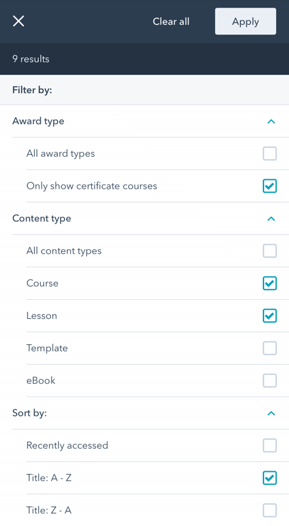
Afficher, partager ou télécharger vos certifications
- Ouvrez l'application HubSpot sur votre appareil.
- En bas, appuyez sur Menu.
- Dans le panneau de gauche, appuyez sur Help. Ensuite, appuyez sur HubSpot Academy.
- En haut du tableau de bord de l'Académie, appuyez sur HubSpot Academy dropdown > Mon apprentissage.
- Pour filtrer votre formation, dans l’angle supérieur droit, appuyez sur l’icône filterIcon Filtrer.
-
- Tapez sur Award type.
- Sélectionnez la case à cocher à gauche de Certificats uniquement .Dans l’angle supérieur droit, appuyez sur Filtrer.
- Dans l’angle supérieur droit, appuyez sur Appliquer.
- Pour afficher un certificat, cliquez sur Afficher le certificat.
- Dans la fenêtre contextuelle, consultez votre score de certification. Vous pouvez sélectionner une option pour partager, télécharger ou intégrer votre badge de certification :
- Pour partager votre certification sur un réseau social ou en tant que lien, cliquez sur Partager votre accomplissement. Activez le bouton pour autoriser le partage des informations personnelles via le partage de l’accomplissement. Ensuite, appuyez sur le réseau social sur lequel vous souhaitez partager.
- Pour intégrer votre badge sur un site web, cliquez sur Partager votre accomplissement. Activez le bouton pour autoriser le partage des informations personnelles via le partage de l’accomplissement. Cliquezensuite sur Copier pour copier le code d’intégration.
- Pour partager votre certification sur un réseau social ou en tant que lien, cliquez sur Partager votre accomplissement. Activez le bouton pour autoriser le partage des informations personnelles via le partage de l’accomplissement. Ensuite, appuyez sur le réseau social sur lequel vous souhaitez partager.
-
- Pour télécharger ou imprimer votre certificat, cliquez sur
Téléchargez le certificat.
- Pour télécharger ou imprimer votre certificat, cliquez sur

Help & Resources
Merci d'avoir partagé votre avis.
Ce formulaire n'est utilisé que pour recueillir du feedback sur la documentation. Découvrez comment obtenir de l'aide sur HubSpot.